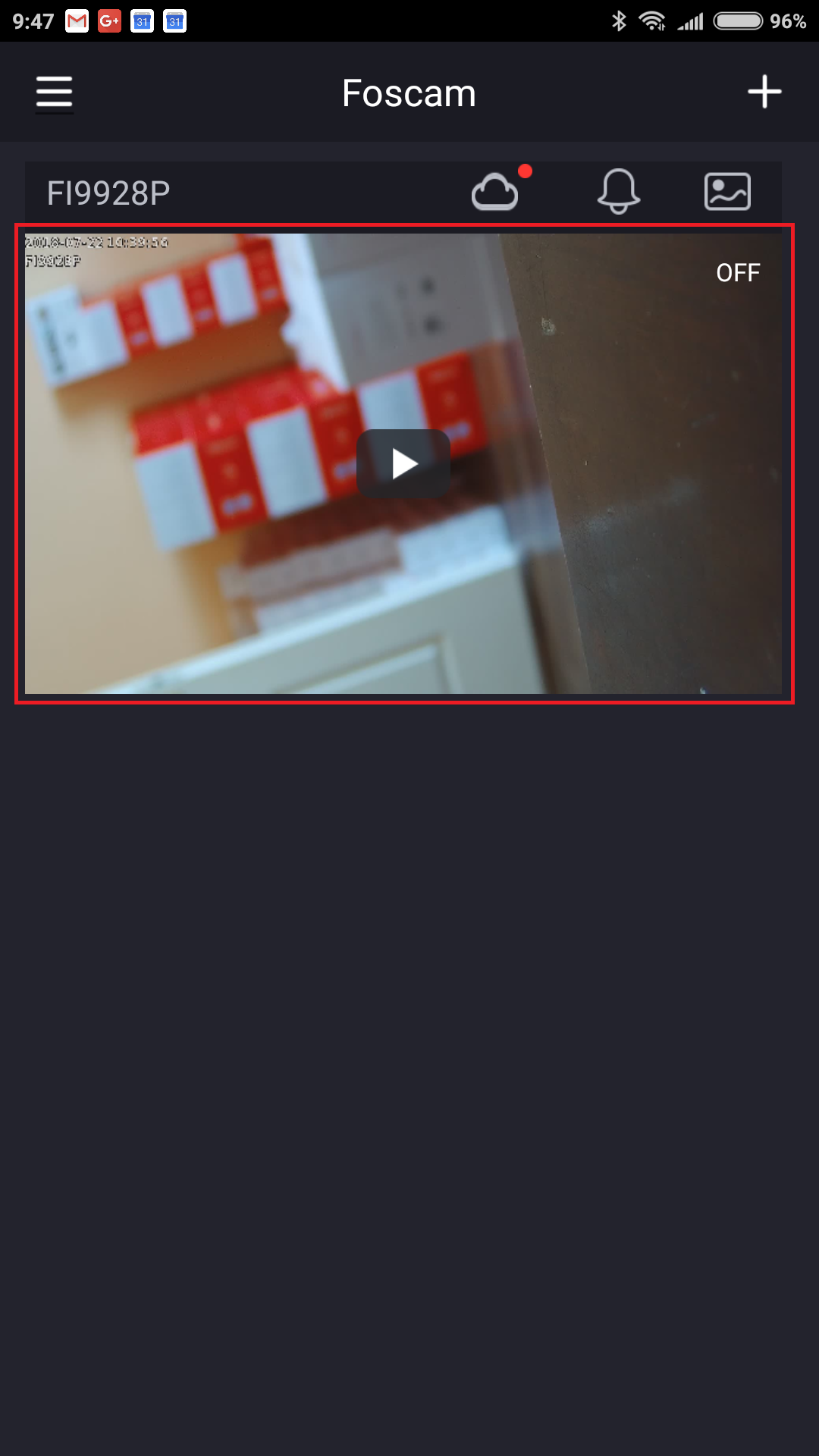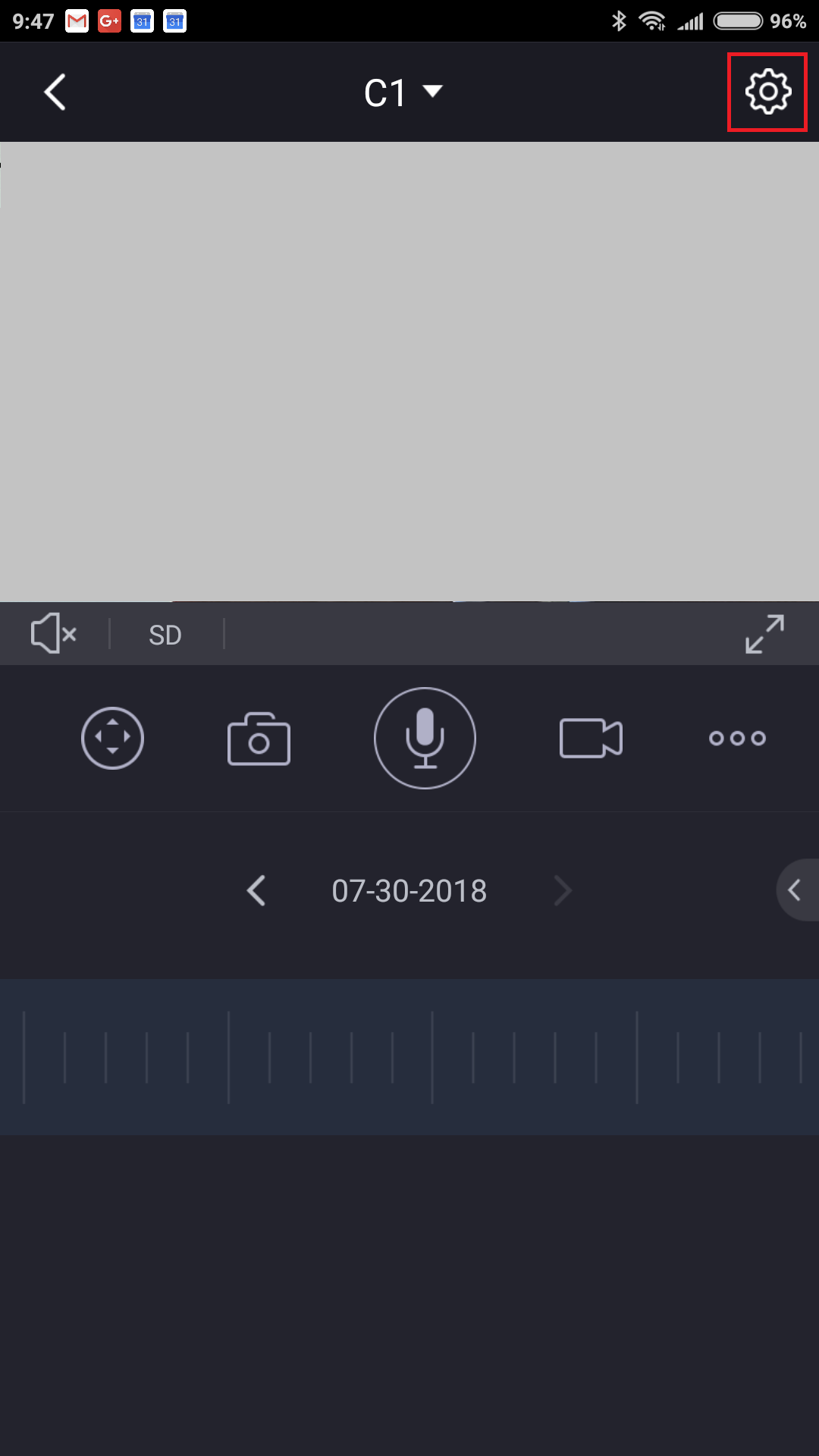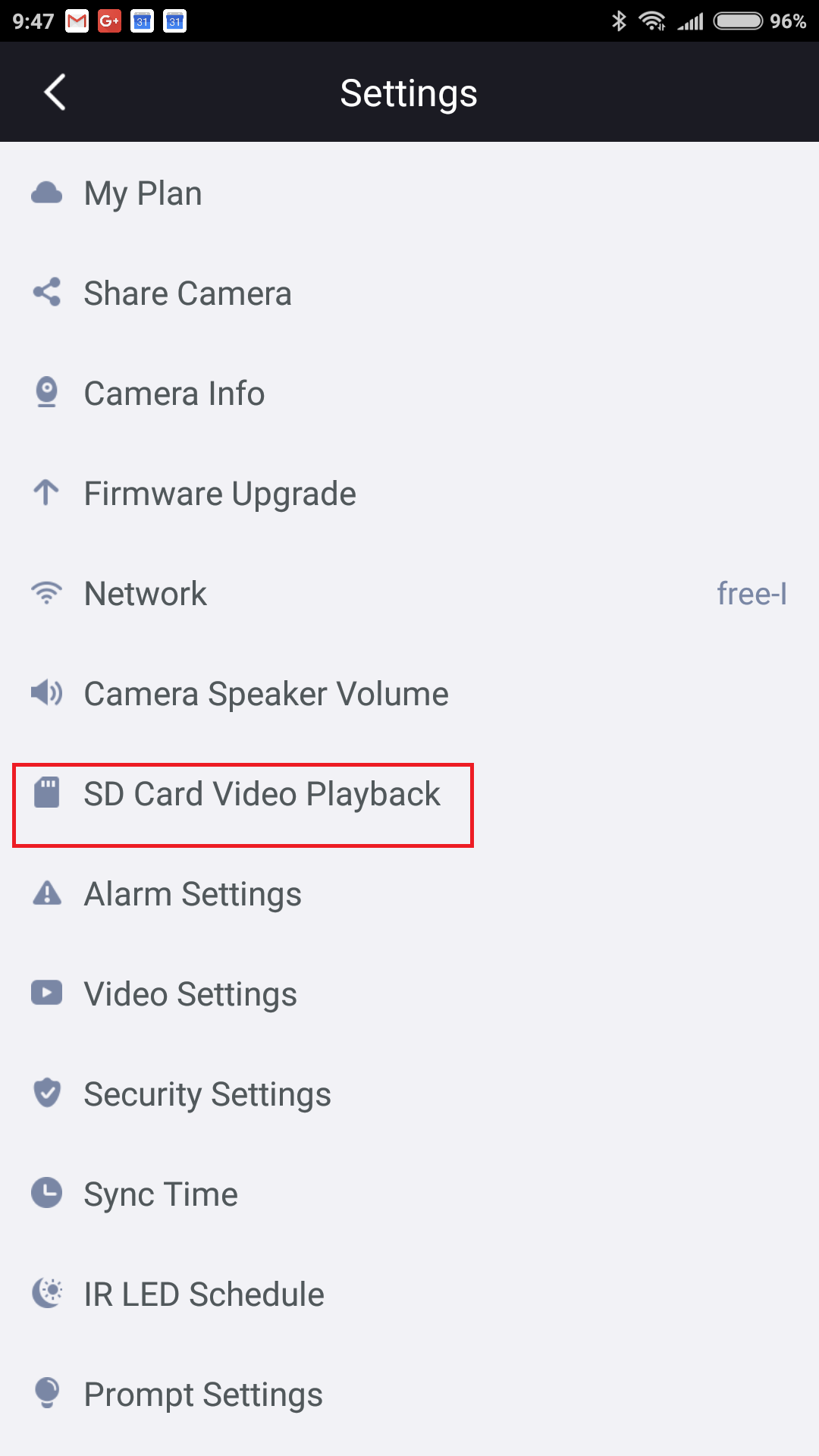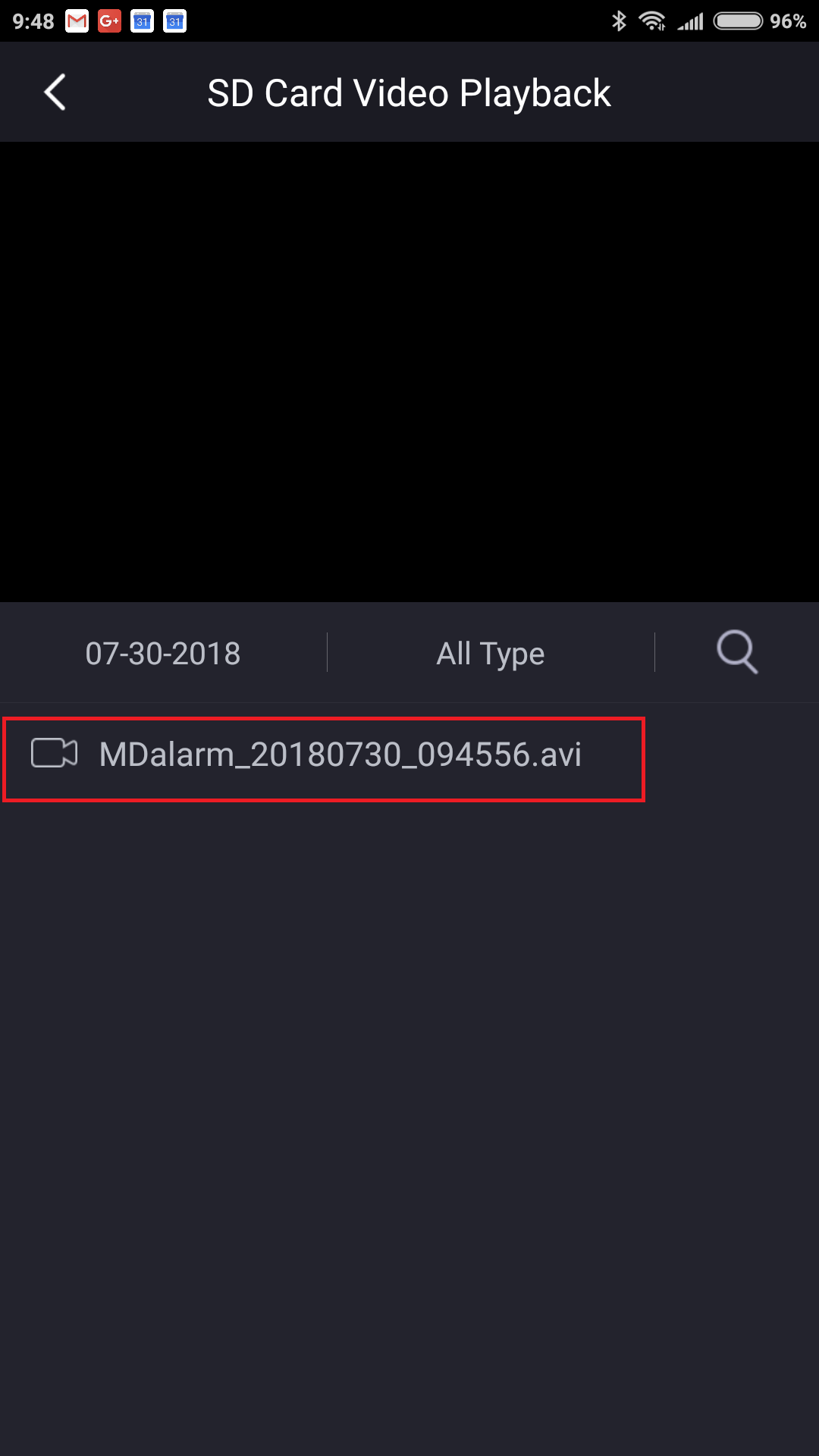Ezen funkció segítségével kameránk mozgásérzékelés esetén automatikusan rögzíti a felvételeket SD kártyánkra.
1. Csatlakozzunk kameránk felhasználói felületéhez egy számítógép böngészője segítségével (pl.: FireFox). Ha nem tudjuk a kamera elérhetőségét, IP címét, DDNS címét akkor töltsük le és indítsuk el a "Search Tool" kamera kereső alkalmazást mely segítségével könnyedén megtalálhatjuk a helyi hálózatban lévő kameránkat. (interneten keresztül nem találja meg a készüléket)
Kattintsunk duplán a megtalált készülékre így alapértelmezett böngészőnkben megnyílik a felhasználói felület:
2. Ha most először csatlakozunk számítógépről kameránkhoz akkor telepítsük / engedélyezzük a felkínált plugint a képen látható linkre kattintva és engedélyezzük annak futtatását.
Ha mindent jól csináltunk a lenti felírat nem jelenik már meg.
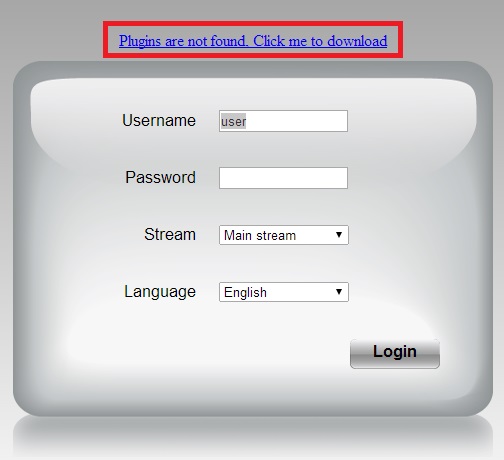
Jelenleg támogatott böngésző az Internet Explorer, Mozilla Firefox, Safari, Google Chrome. A Google Chrome böngésző folyamatos fejlesztése miatt és a gyorsabb böngészés érdekében a Chrome fejlesztők a korábban használatos pluginokat véglegesen letiltották így ezen böngészőből az elérés nehézkessé vált. A Foscam gyártó folyamatosan frissíti készülékein a pluginokat mely a készülékek szoftverének (Firmware) frissítésével érhető csak el de ezt követően sem javasoljuk a Chrome böngészőből történő használatot mert az elérhető funkciók csak egy része támogatott ezen böngésző alól.
3. Lépjünk be a kamerába a korábban megadott felhasználói névvel és jelszóval.
4. Lépjünk a Record -Storage Location menüpontba és állítsuk be a rögzítés helyének a készülékbe helyezett SD kártyát.
(itt látnunk kell az SD kártyánk teljes méretét és a rajta lévő szabad területet, ha nem látjuk, ellenőrizzük az SD Card Management menüpont alatt)
5. Lépjünk a Detector - Action Detector menüpontba
7. Pipáljuk be a Recording lehetőséget a rögzítés aktiválásához (1.) majd adjuk meg az érzékelési zónát (2.), jelöljük ki az érzékelés ütemezését vagy az ALL feliratra kattintva automatikusan kijelölésre kerül minden időpont (3.), mentsük el a beállításokat (4.).
8. Teszteljük a beállításokat kamera előtti mozgással majd ellenőrizzük a felvételeket.
9. FTP kapcsolaton keresztül történő elérés
a)
b) FTP kliens programban állítsuk be a kapcsolataot:
- ftp://<IP CÍM>:50021
- port: 50021
- felhasználói név és jelszó megegyezik a kamera hozzáférésével
10. Mobil alkalmazásból történő elérés